Word 2013
Opciones de visualización de revisiones


/es/word-2013/comentarios-en-word-2013/content/
Si tienes un documento que está lleno de marcas rojas a causa del control de cambios, puede que sea difícil leerlo. Afortunadamente tienes la opción de cambiar la forma en que se visibilizan las revisiones. Una de estas opciones es ocultar algunos de los cambios de la siguiente manera:
En la pestaña Revisar, haz clic en el comando Mostrar para revisión.
Allí se desplegará un menú donde verás cuatro opciones:
Selecciona la opción de acuerdo al tipo de cambios que quieres ver en el documento.
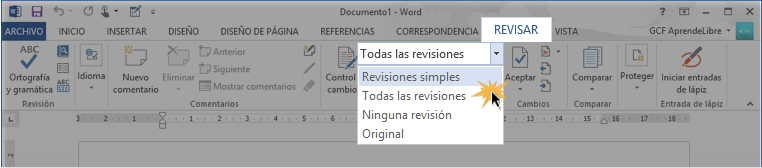
Por defecto, la mayoría de las revisiones en Word 2013 aparecen en un panel al lado izquierdo de la pantalla, pero puedes hacer que aparezcan en globos al lado derecho del documento. Esto puede hacer que el documento sea mucho más fácil de leer.
Desde la pestaña Revisar, haz clic en el comando Mostrar marcas.
Se desplegará un menú donde debes seleccionar la opción Globos.
Se desplegará un menú adicional donde encontrarás tres opciones: Mostrar revisiones en globos, Mostrar todas las revisiones en línea, Mostrar solo comentarios y formato en globos.
Selecciona la opción Mostrar revisiones en globos o Mostrar solo comentarios y formato en globos, dependiendo de si quieres que todas las revisiones se vean en globos o solo los comentarios.
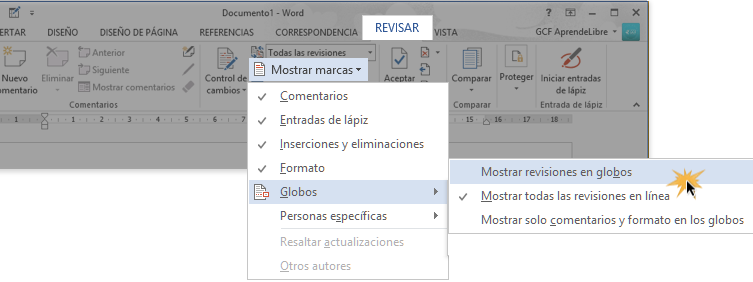
/es/word-2013/comparar-documentos-en-word-2013/content/